
在修改图片的时候,特别是影楼的一些设计上。感觉图片上的人物衣服不够漂亮,想给人物换一件漂亮的衣服。下面一起来看看吧。
1. 打开ps软件,进入ps的操作界面。
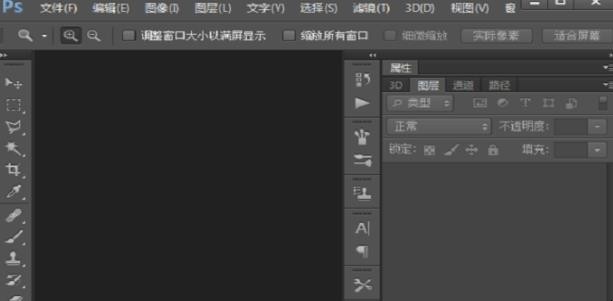
2. 在空白处单击鼠标左键,弹出打开对话框,在该对话框内找到需要编辑的图片,如图所示:
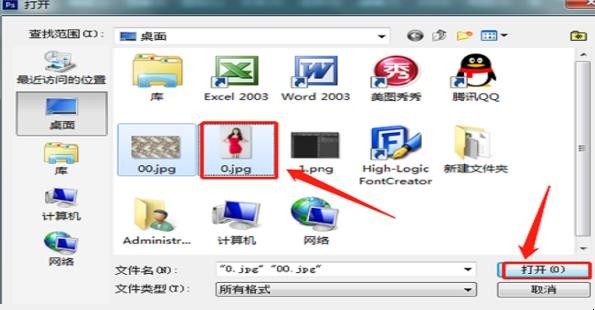
3. 打开图片后选中人物图片,再在工具箱内找到快速选择工具,如图所示:
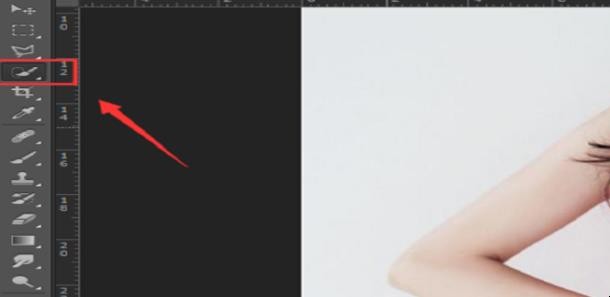
4. 使用快速选择工具,在人物拖动鼠标左键就得到了选区,没有被选择的部分使用添加选区选项将没选择添加进来,如图所示:

5. 得到选区以后,在选择菜单里找到修改选项,如图所示:
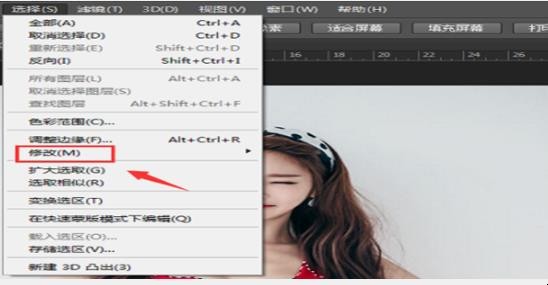
6. 点击【修改】,在其子级菜单里找到并点击【羽化】,如图所示:
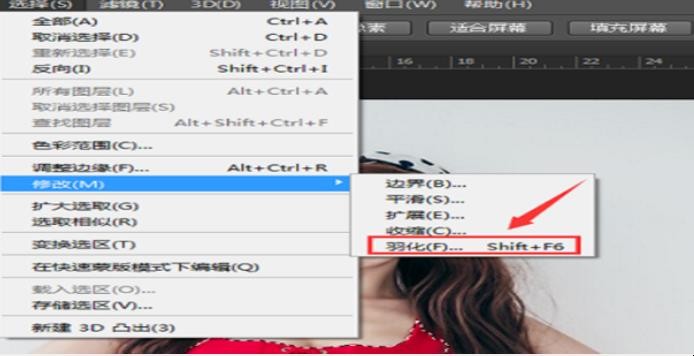
7. 在弹出的对话框内设置羽化半径为0.5,如图所示:
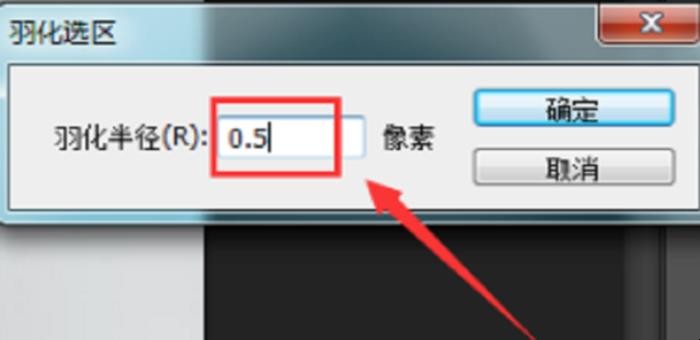
8. 在选择布料纹理图片,在工具箱内找到矩形选框工具,如图所示:
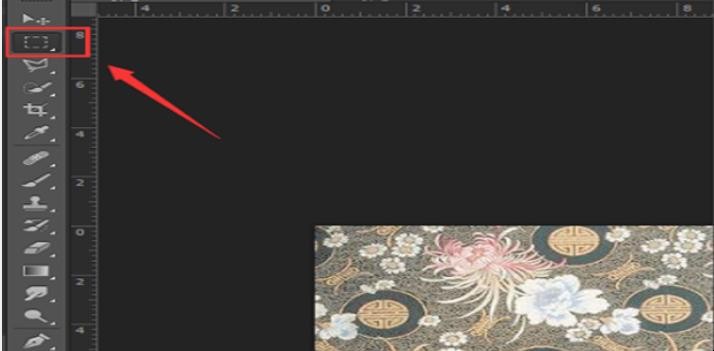
9. 选择矩形选框工具,在布料上画出矩形选框,按下【Ctrl+V】键,将其复制,回到人物图片上按下键盘上的【Ctrl+shift+alt+V】键将图片贴入到选区内,如图所示:

10. 按下【Ctrl+T】键,将图片旋转90度,调节其大小和位置,如图所示:

11. 再在图层里将混合模式设置为正片叠底,如图所示:
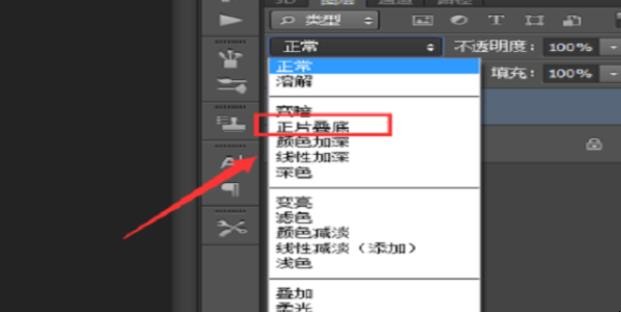
12. 设置好以后,可以看到人物换装后的效果,如图所示:

